- 系统
- 教程
- 软件
- 安卓
时间:2020-07-27 来源:u小马 访问:次
Win10系统如何设置电脑指纹密码解锁?现在基本大部分笔记本电脑预装的都是Win10家庭版系统,而且高配置的笔记本电脑基本都配有指纹解锁功能,这样在登录Win10系统就方便多了而且更加安全,那么Win10系统如何设置指纹密码登录呢?接下来小编就来为大家介绍一下Win10系统设置电脑指纹密码解锁的方法,希望大家会喜欢。
Win10系统设置指纹密码解锁的方法:
第一步、打开win10系统的电脑,接下来我们找到任务栏下面的消息的按钮点击一下,随后会弹出一个设置的界面,然后在设置里面,找到右上角的全部设置点击一下,这样我们就进入下一个设置页面;
第二步、继续在下一个设置页面内,点击右上角的搜索框,在搜索框里面输入“指纹”这两个字进行搜索查找。查找后点击设置指纹登陆选项;
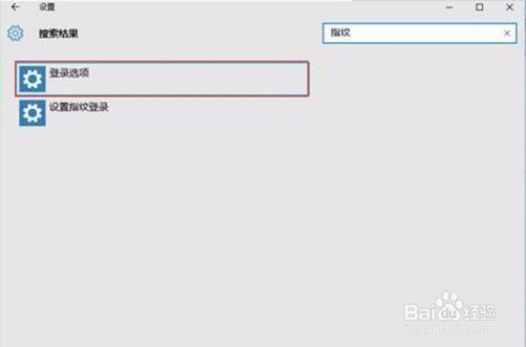
第三步、首先设置好电脑的密码和pin码,说明一下电脑的密码和pin码都可以直接登陆我们的win10电脑,设置好之后才能进行指纹识别设置。
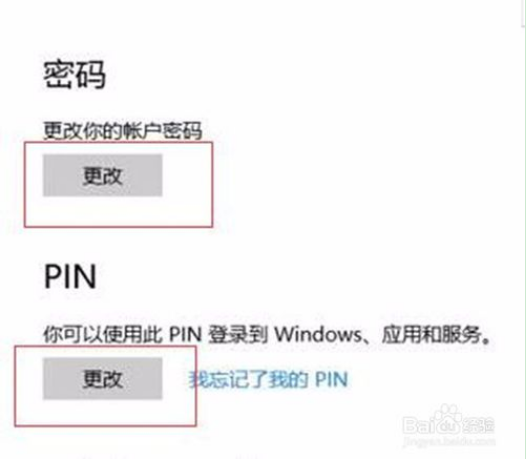
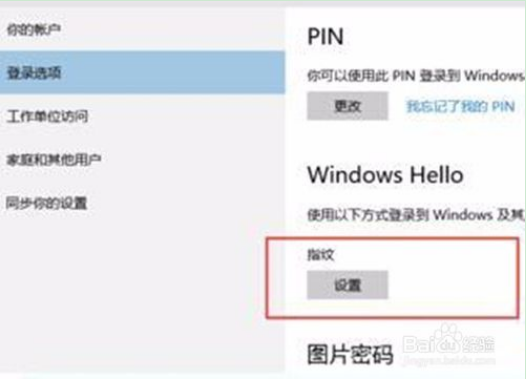
第四步、找到指纹识别下面的设置,点击进入下一页面,然后点击开始。进入下一页面然后进行pin码验证,验证通过后便可以进行添加,删除或者更改指纹的操作。完成我们登陆指纹的设置。
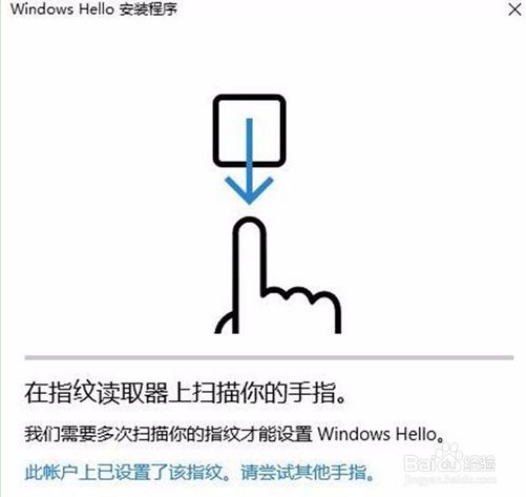
以上介绍的内容就是关于Win10系统设置指纹密码解锁的具体方法,不知道大家学会了没有,如果你也遇到了这样的问题的话可以按照小编的方法自己尝试一下,希望可以帮助大家解决问题,谢谢!!!想要了解更多的Windows10技巧请关注Win10镜像官网~~~~





